Οδηγός χρήσης Keynote για iPad
- Καλώς ορίσατε
- Τι νέο υπάρχει στο Keynote 14.0
-
- Εισαγωγή στο Keynote
- Εισαγωγή στις εικόνες, γραφήματα και άλλα αντικείμενα
- Δημιουργία παρουσίασης
- Επιλογή του τρόπου πλοήγησης στην παρουσίασή σας
- Άνοιγμα παρουσίασης
- Αποθήκευση και ονομασία παρουσίασης
- Εύρεση παρουσίασης
- Εκτύπωση παρουσίασης
- Προσαρμογή της γραμμής εργαλείων
- Αντιγραφή κειμένου και αντικειμένων μεταξύ εφαρμογών
- Βασικές χειρονομίες οθόνης αφής
- Χρήση του Apple Pencil με το Keynote
- Δημιουργία παρουσίασης με χρήση VoiceOver
-
- Αλλαγή της διαφάνειας αντικειμένου
- Γέμισμα σχημάτων και πλαισίων κειμένου με χρώμα ή μια εικόνα
- Προσθήκη περιγράμματος σε αντικείμενο
- Προσθήκη λεζάντας ή τίτλου
- Προσθήκη αντανάκλασης ή σκιάς
- Χρήση στιλ αντικειμένων
- Αλλαγή μεγέθους, περιστροφή και αναστροφή αντικειμένων
- Προσθήκη συνδεδεμένων αντικειμένων για να κάνετε την παρουσίασή σας διαδραστική
-
- Παρουσίαση σε iPad
- Παρουσίαση σε διαφορετική οθόνη
- Παρουσίαση σε iPad μέσω Διαδικτύου
- Χρήση τηλεχειριστηρίου
- Ρύθμιση παρουσίασης ώστε να προχωρά αυτόματα
- Αναπαραγωγή παρουσίασης με πολλούς παρουσιαστές
- Προσθήκη και προβολή σημειώσεων παρουσιαστή
- Δοκιμή παρουσίασης στη συσκευή σας
- Αναπαραγωγή εγγεγραμμένης παρουσίασης
-
- Αποστολή παρουσίασης
- Εισαγωγή στη συνεργασία
- Πρόσκληση άλλων για συνεργασία
- Συνεργασία σε κοινόχρηστη παρουσίαση
- Προβάλετε την πιο πρόσφατη δραστηριότητα σε μια κοινόχρηστη παρουσίαση
- Αλλαγή των ρυθμίσεων μιας κοινόχρηστης παρουσίασης
- Διακοπή της κοινής χρήσης μιας παρουσίασης
- Κοινόχρηστοι φάκελοι και συνεργασία
- Χρήση του Box για συνεργασία
- Δημιουργία κινούμενου GIF
- Δημοσίευση της παρουσίασής σας σε ιστολόγιο
- Πνευματικά δικαιώματα
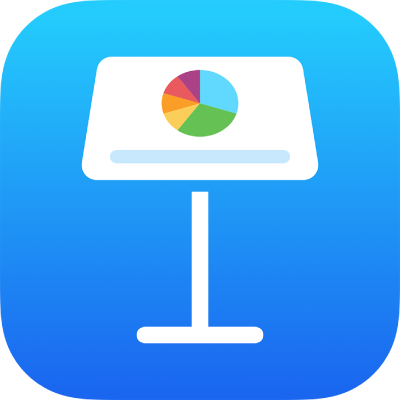
Εύρεση μιας παρουσίασης Keynote στο iPad
Ο διαχειριστής παρουσιάσεων, που εμφανίζεται παρακάτω, είναι αυτό που βλέπετε όταν ανοίγετε το Keynote και δεν υπάρχει ανοιχτή παρουσίαση ή όταν ανοίγετε την εφαρμογή «Αρχεία». Μπορείτε να αναζητήσετε μια παρουσίαση με τον τίτλο της ή το περιεχόμενό της (όπως κείμενο, όνομα συντάκτη, ονόματα αρχείων πολυμέσων, περιγραφές βίντεο και εικόνες, σχόλια, και άλλα), ή να κάνετε περιήγηση και να την αναζητήσετε οπουδήποτε αποθηκεύετε παρουσιάσεις (για παράδειγμα στο iCloud Drive, στη συσκευή σας, σε μια εξωτερική συσκευή αποθήκευσης ή σε έναν τρίτο πάροχο αποθηκευτικού χώρου). Μπορείτε επίσης να ταξινομήσετε τις παρουσιάσεις, ώστε να βρείτε ευκολότερα αυτήν που αναζητάτε.
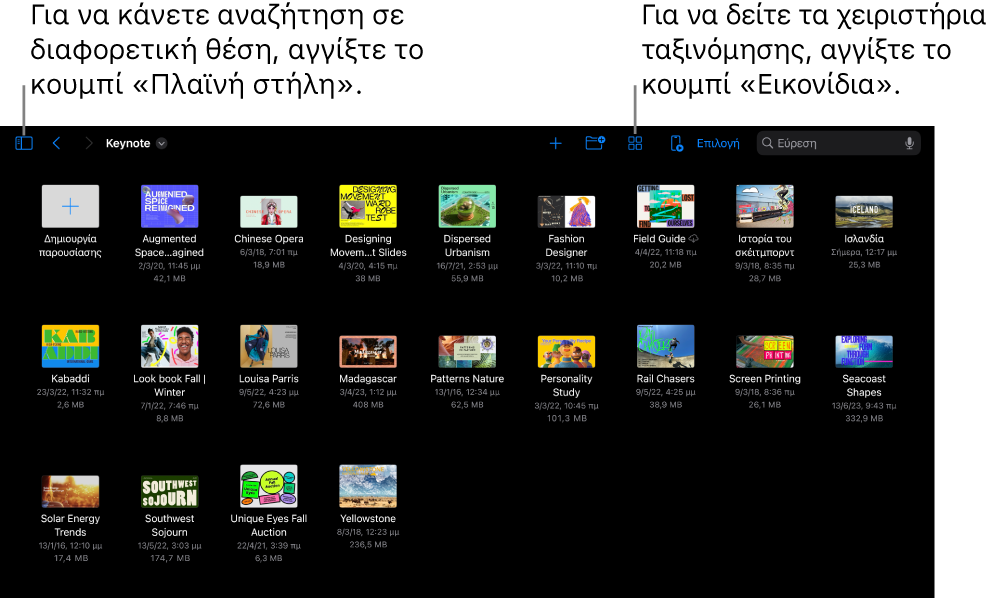
Εύρεση παρουσίασης
Ανοίξτε το Keynote και, αν είναι ήδη ανοιχτή μια παρουσίαση, αγγίξτε το
 στην πάνω αριστερή γωνία για να δείτε όλες τις παρουσιάσεις σας.
στην πάνω αριστερή γωνία για να δείτε όλες τις παρουσιάσεις σας.Κάντε ένα από τα εξής:
Αναζήτηση: Αγγίξτε μέσα στο πεδίο αναζήτησης και μετά εισαγάγετε ολόκληρο το όνομα της παρουσίασης ή μέρος του.
Προβολή μόνο κοινόχρηστων ή πρόσφατα επεξεργασμένων παρουσιάσεων: Αγγίξτε το
 στην πάνω αριστερή γωνία της οθόνης και μετά αγγίξτε «Πρόσφατα» ή «Κοινόχρηστα» στη λίστα «Τοποθεσίες».
στην πάνω αριστερή γωνία της οθόνης και μετά αγγίξτε «Πρόσφατα» ή «Κοινόχρηστα» στη λίστα «Τοποθεσίες».Περιήγηση σε μια παρουσίαση: Αγγίξτε το
 στην πάνω αριστερή γωνία για να δείτε τη λίστα «Τοποθεσίες» και μετά αγγίξτε μια τοποθεσία. Η τοποθεσία στην οποία κάνετε περιήγηση εμφανίζεται στο πάνω μέρος της οθόνης.
στην πάνω αριστερή γωνία για να δείτε τη λίστα «Τοποθεσίες» και μετά αγγίξτε μια τοποθεσία. Η τοποθεσία στην οποία κάνετε περιήγηση εμφανίζεται στο πάνω μέρος της οθόνης.Ταξινόμηση κατά όνομα, ημερομηνία, μέγεθος ή ετικέτα: Αγγίξτε το
 και μετά αγγίξτε μια επιλογή. Για να προβάλετε τις παρουσιάσεις ως λίστα και όχι ως μικρογραφίες, αγγίξτε το
και μετά αγγίξτε μια επιλογή. Για να προβάλετε τις παρουσιάσεις ως λίστα και όχι ως μικρογραφίες, αγγίξτε το  .
.